Beheer ouderlijk toezicht met schermtijd op iOS 12 voor iPhone en iPad

Als je de schermtijd van je kinderen wilt beperken en ongepaste inhoud wilt beperken, heeft iOS 12 nieuwe functies voor ouderlijk toezicht toegevoegd die je kunt gebruiken op iPhone of iPad.
Als u uw kinderen een iPad of iPhone laat gebruiken,misschien wil je er eerst wat beperkingen aan instellen. En met de functie Screen Time in iOS 12 heeft Apple een nieuwe reeks opties voor ouderlijk toezicht geïntroduceerd. U kunt de hoeveelheid tijd die ze op het apparaat doorbrengen, controleren en beperken, bepaalde apps beperken, ongepaste inhoud weigeren en meer. Hier ziet u hoe u de functie Schermtijd inschakelt en de soorten apps en inhoud beheert waartoe uw kind toegang heeft.
Schakel Schermtijd in
Ga naar om het op uw iPhone of iPad in te schakelen Instellingen> Schermtijd> Schermtijd inschakelen. U ziet een inleidend scherm waarin kort wordt beschreven wat u ermee kunt doen, zoals wekelijkse activiteitenrapporten, apps beperken, inhoudsbeperkingen instellen en meer.
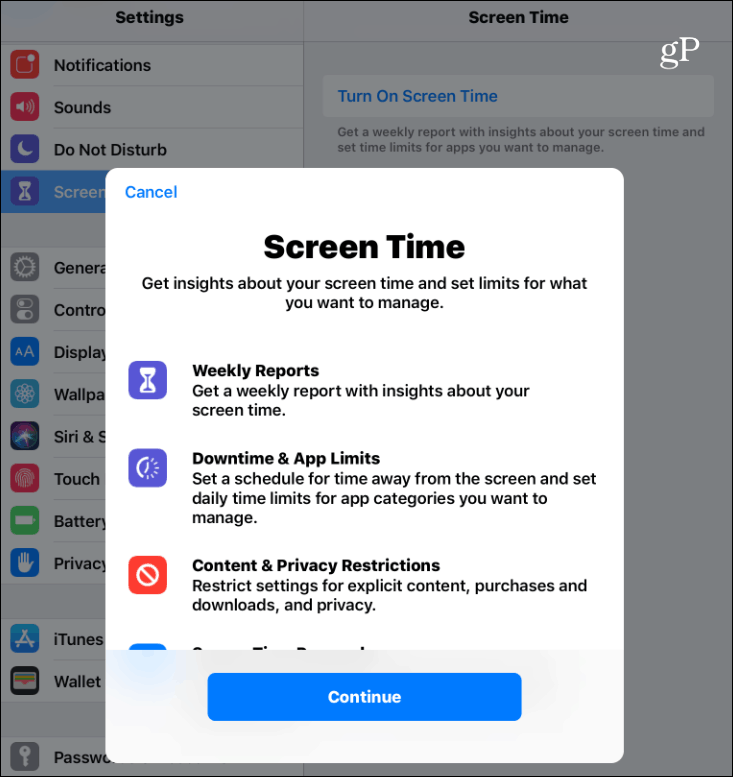
Tik op de knop Doorgaan en op het volgende schermtik op of het uw apparaat is of voor uw kind. U kunt downtime en app-limieten onmiddellijk configureren of voorlopig overslaan en later dingen configureren. U kunt de benodigde wijzigingen aanbrengen nadat u het heeft ingesteld. U moet een ouderlijke toegangscode invoeren (uiteraard niet een die uw kinderen kennen), zodat u later de instellingen voor Schermtijd kunt wijzigen.
Houd er ook rekening mee dat als u Family Sharing instelt,Schermtijdinstellingen en statistieken zijn toegankelijk op het apparaat van de ouder, zodat je op afstand wijzigingen kunt aanbrengen. Met Family Sharing wordt elk gezinslid aangemeld op zijn apparaat met zijn Apple ID en wordt alles gesynchroniseerd via iCloud.
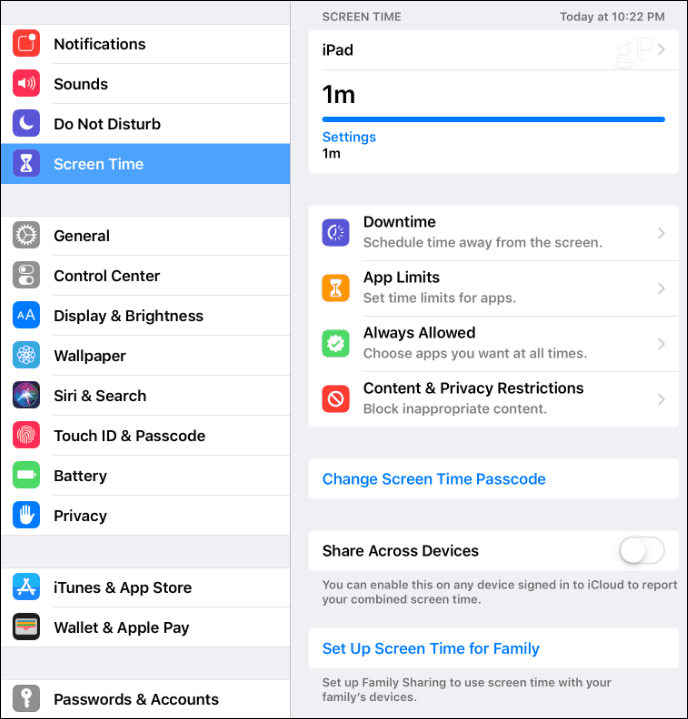
Uitvaltijd
Downtime stelt een schema vast voor wanneer uw kind dat kanen kunnen hun apparaat niet gebruiken. Standaard is het ingesteld van 22:00 uur tot 07:00 uur, maar je kunt het aanpassen aan de tijd die het beste uitkomt. Als Uitvaltijd van kracht is, staat er een klein zandloperpictogram naast het pictogram van elke app. Als ze de app proberen te starten, kan deze niet worden gebruikt en zien ze gewoon een bericht dat de tijdslimiet is bereikt.
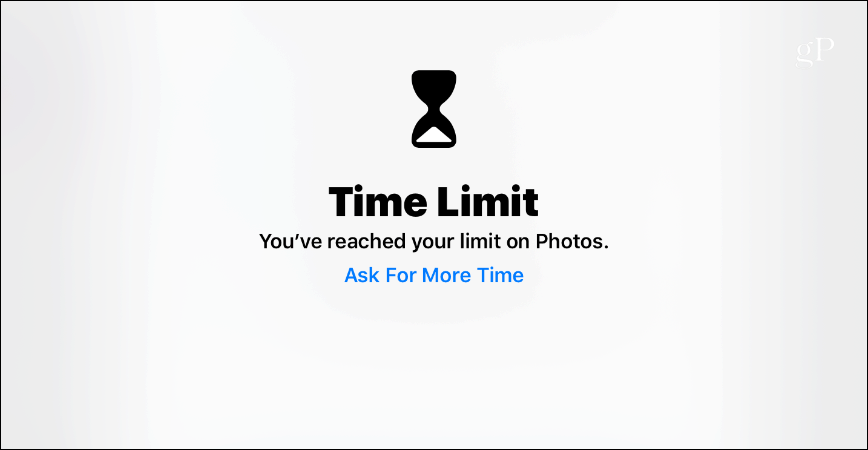
App-limieten
Met app-limieten kunt u de hoeveelheid tijd bepalenuw kinderen gebruiken bepaalde apps. U kunt beperkingen instellen voor alle apps of alleen voor apps in bepaalde categorieën. U kunt bijvoorbeeld tijdslimieten instellen voor het gebruik van apps en games voor sociale netwerken. Zodra apps zijn vergrendeld, kunt u alleen het apparaat ontgrendelen om er meer tijd aan toe te voegen.
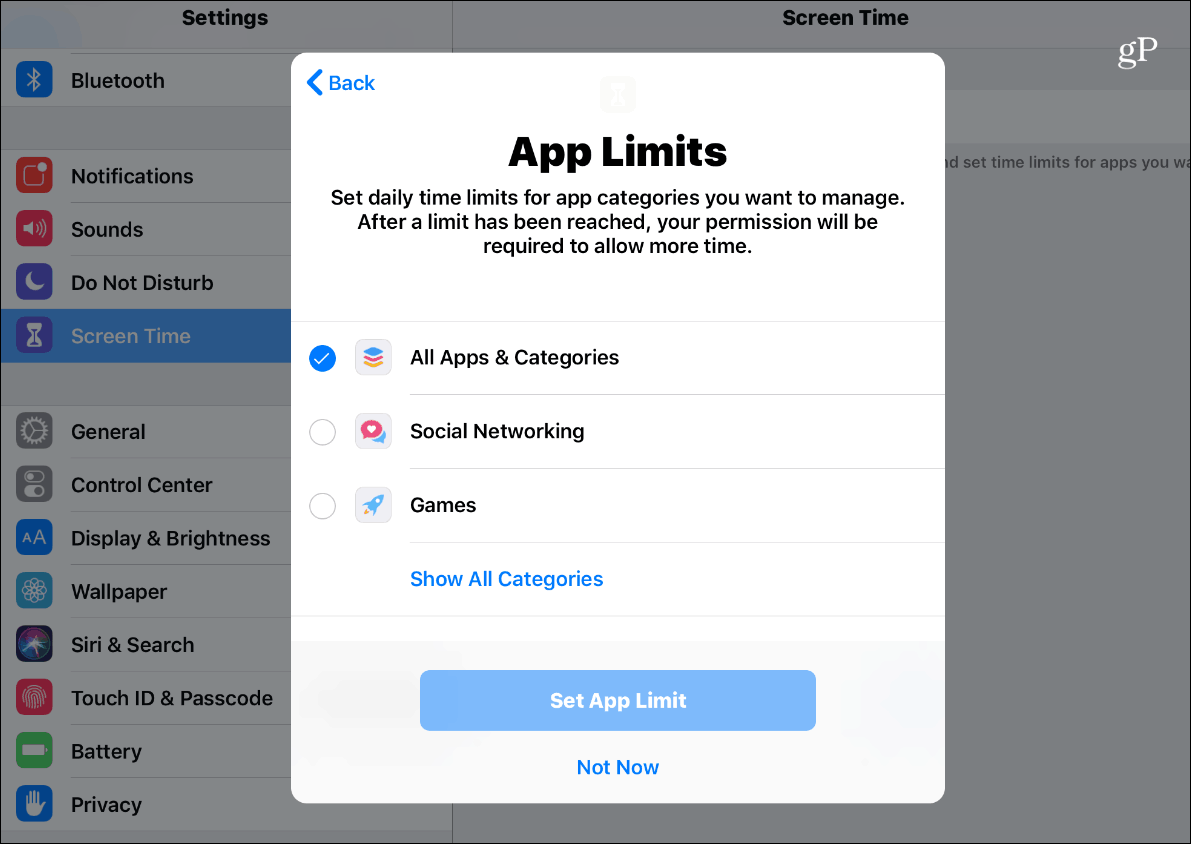
Altijd toegestaan
U kunt ook specifieke apps instellen op "AltijdToegestaan ”, zodat ze zelfs toegankelijk zijn als downtime en app-limieten zijn ingeschakeld. Telefoon, Berichten, FaceTime en Kaarten zijn standaard ingesteld op altijd beschikbaar, maar u kunt dit wijzigen voor wat het beste werkt voor u en uw gezin. De enige waartoe u de toegang niet kunt intrekken, is de telefoon, die altijd beschikbaar is in geval van nood.
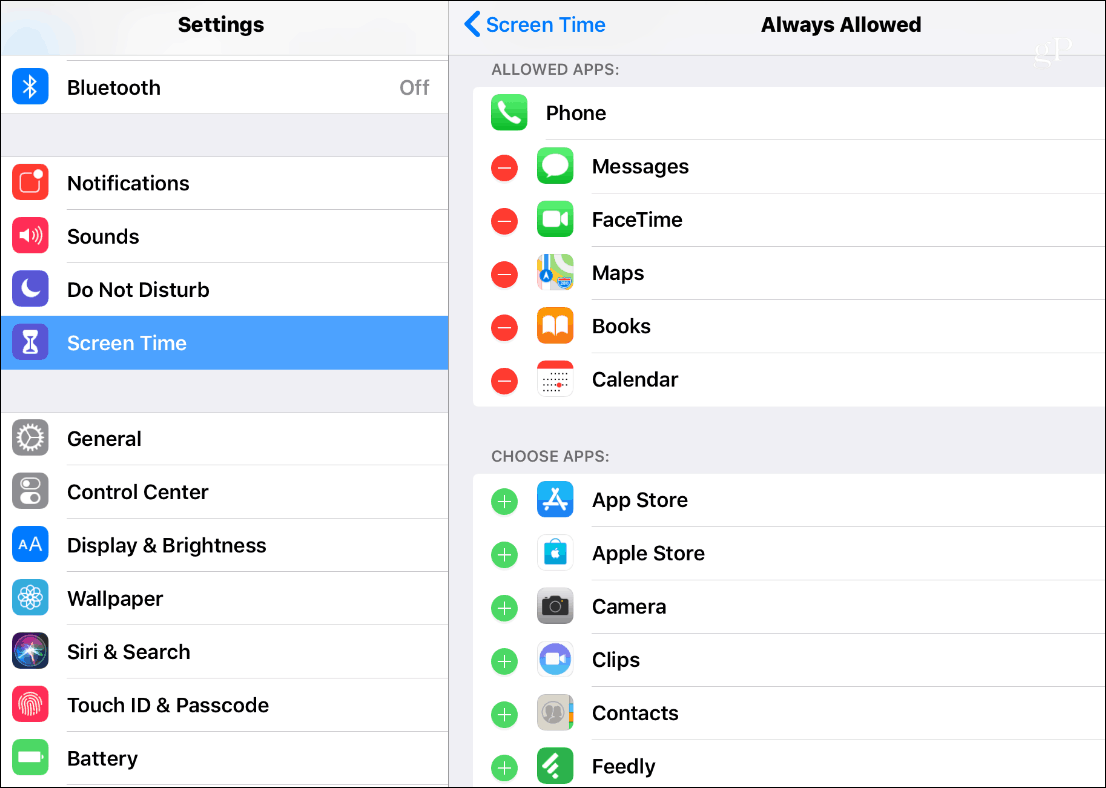
Inhouds- en privacybeperkingen
Apple heeft altijd inhoudsbeperkingen aangeboden opiOS, maar de bedieningselementen bevinden zich nu onder het gedeelte Schermtijd. U kunt de toegang tot bepaalde films, tv-programma's, muziek en apps beperken met inhoudsbeperkingen. In dit gedeelte kunt u ook voorkomen dat kinderen apps verwijderen, in-app-aankopen beperken en leeftijdsbeperkingen instellen voor entertainment. U kunt ook de toegang tot ongepaste webinhoud, games en boeken beperken en de toegang tot bepaalde iTunes Store-inhoud beperken. En vergeet niet om een veilige toegangscode te hebben die alleen u kent, zodat uw kind niet naar binnen kan en uw instellingen kan wijzigen.
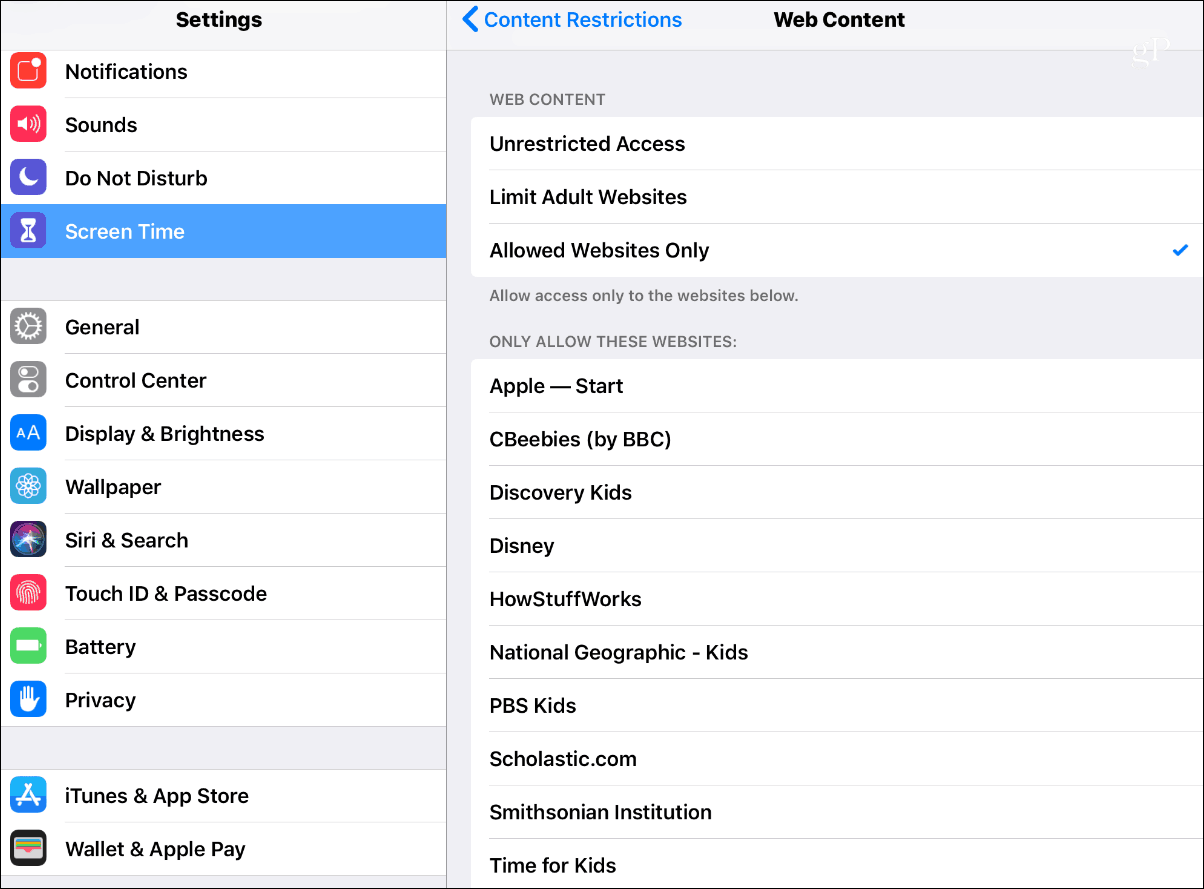
Of u uw kinderen hiertegen beschermtongepaste inhoud of proberen te voorkomen dat uw tieners te veel tijd besteden aan het spelen van Fortnite en Snapchatting alle uren van de dag, Screen Time en het nieuwe ouderlijk toezicht op iOS 12 kunnen echt helpen. Over ouderlijk toezicht gesproken, bekijk onze recensie van Circle with Disney voor ouderlijk toezicht op het hele netwerk.










laat een reactie achter